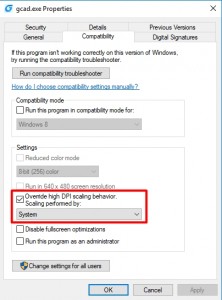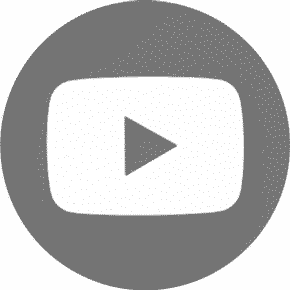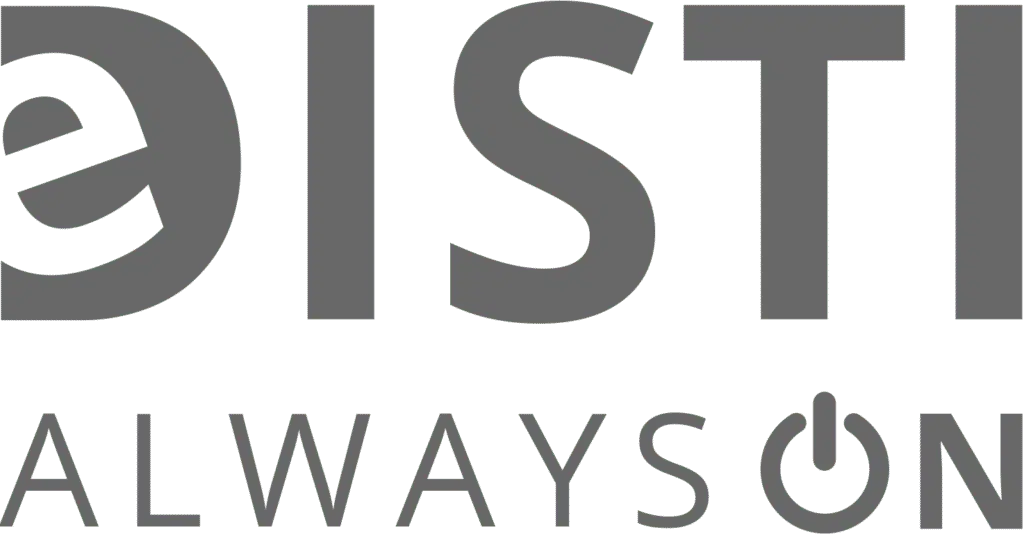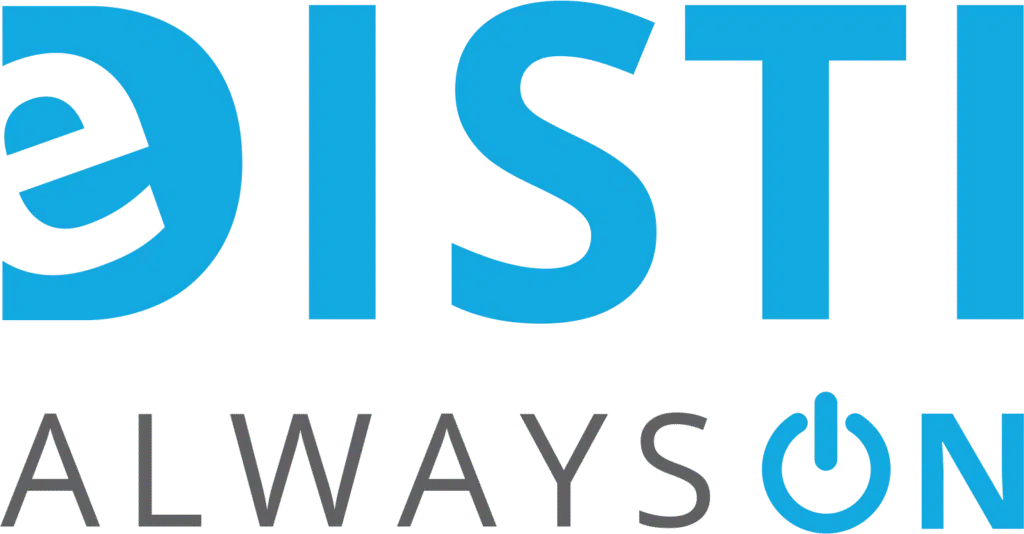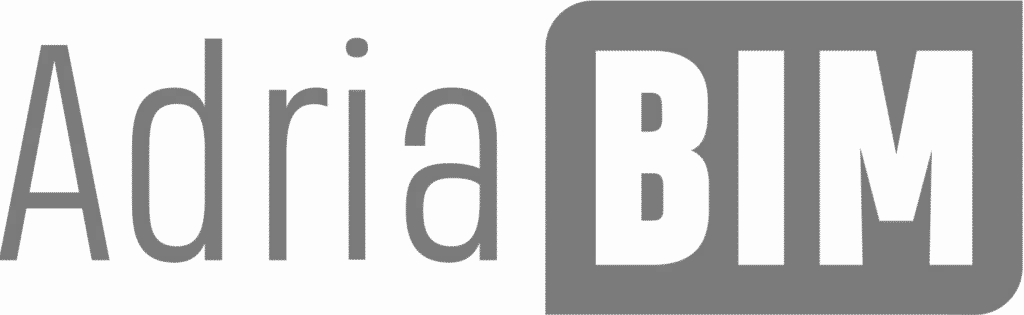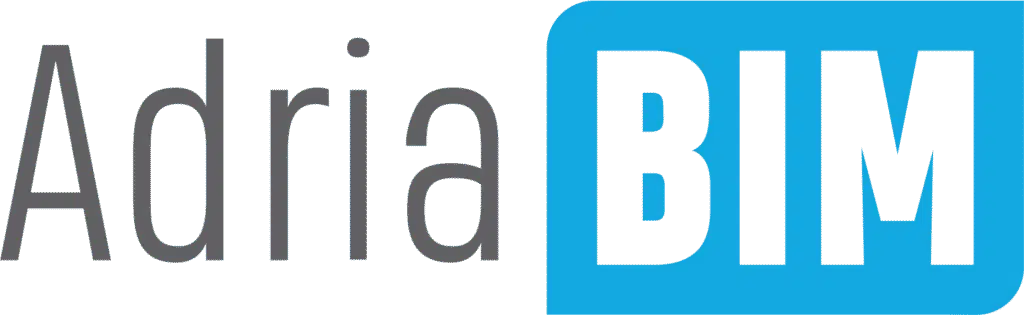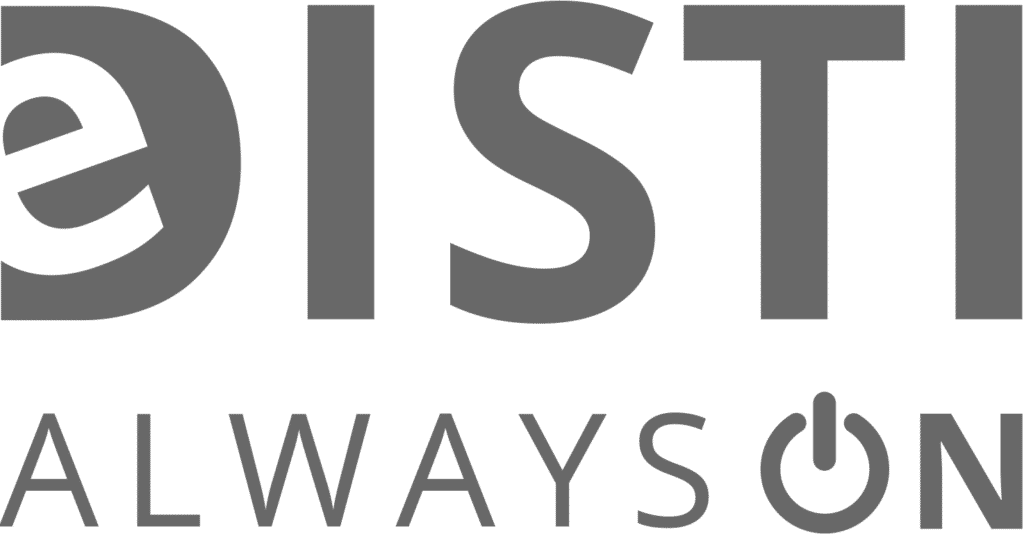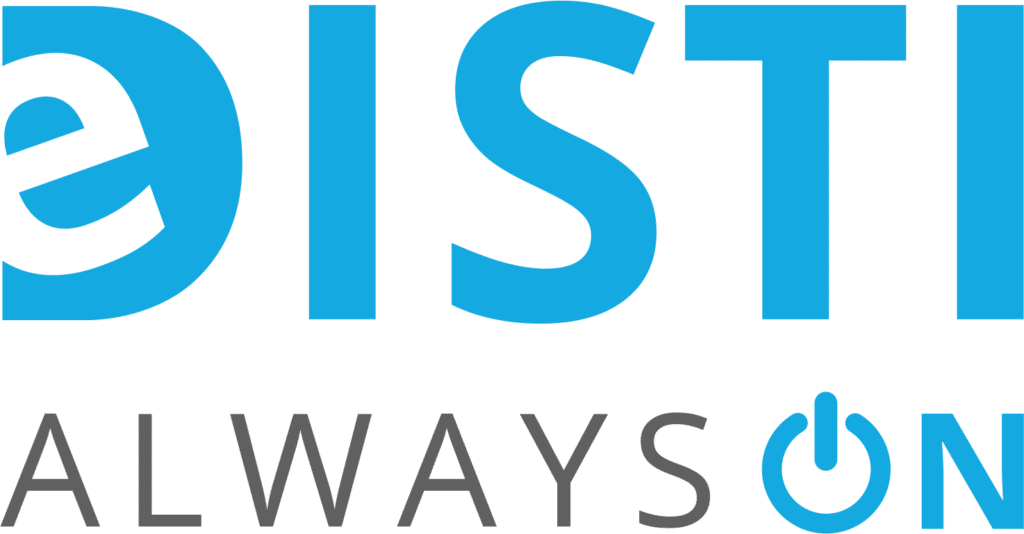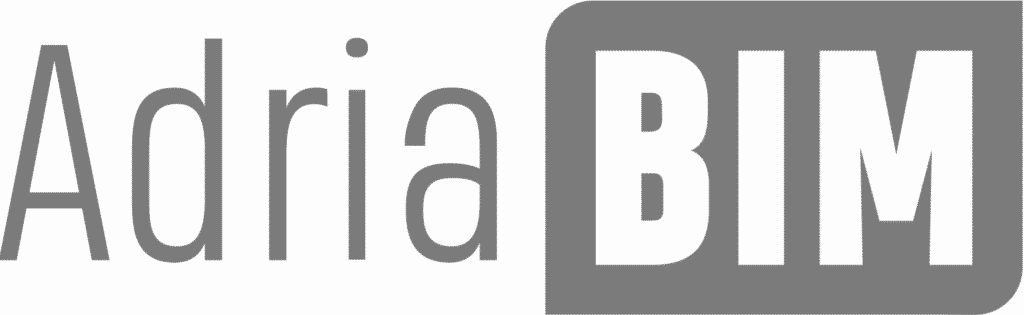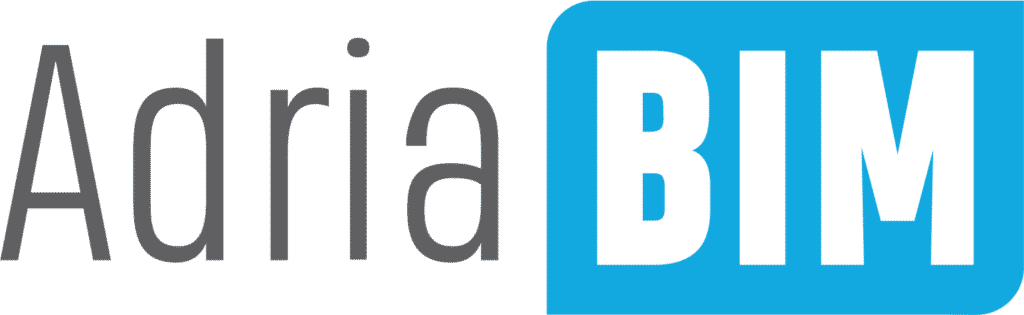Häufig gestellte Fragen zu GstarCAD
GstarCAD Standard ist fürs Design in 2D konzipiert. GstarCAD Professional umfasst ebenso die 3D-Design Befehle und die Funktionen der dynamischen Gruppe basierend auf der Version GstarCAD Standard.
Laden Sie hier das Versionsvergleichsdokument herunter: Vergleich in PDF-Version: PDF-Vergleich
Die beiden Versionen sind voll funktionsfähig. Der einzige Unterschied besteht darin, dass die Demo-Testversion nur 30 Tage lang gültig ist und dann kann nur als Viewer verwendet werden.
Bei einer Neuinstallation des Betriebssystems (Betriebssystem wie Windows) ist der Aktivierungskode weiterhin gültig. Wenn Sie die Lizenz jedoch nicht zurückgeben, müssen Sie das Formular ausfüllen, um Ihre Lizenznummer erneut zu aktivieren. Die Anleitung zum Lizenzübertragungsprozess können Sie im Abschnitt „Häufig gestellte Fragen“ finden. Bitte geben Sie die Lizenz an die Cloud zurück, bevor Sie Ihren PC formatieren.
Für eventuelle weitere Fragen können Sie uns per E-Mail bim@e-disti.com kontaktieren oder an unsere Telefonnummer +386 1 235 02 00 anrufen.
Es stehen 3 Typen zur Auswahl: Einzelplatzlizenz USB Dongle, Einzelplatzlizenz (Flexnet), Netzwerklizenz (Flexnet).
Die Software selbst ist die gleiche, es gibt die Unterschiede nur in dem Aktivierungsprozess und in der Art der Verwendung.
Die Netzwerklizenzen sind mit dem Server verbunden, so dass jeder Benutzer in Büro den Zugriff erhalten kann, wenn die Lizenz nicht verwendet wird.
Die Einzelplatzversion wird mit einem PC oder einem Dongle verbunden.
GstarCAD können erfolgreich alla Ingenieure und Techniker verwenden: Architekten, Elektriker, Maschinenbauingenieure, Bauingenieure und Geodäte. GstarCAD ermöglicht Ihnen, Ihren Projekten zu realisieren und zu Papier bringen. GstarCAD ist ideal für alle, die schon einmal die CAD-Software verwendet haben.
Der Kunde erhält eine GstarCAD-Lizenz. Der Händler wird Ihnen die Hilfe bei der Aktivierung Ihrer Lizenzen leisten und die problemlose Nutzung der Software ermöglichen.
Wir bieten auch den GstarCAD 365 AutoRenewal Wartungsvertrag, mit dem Sie jährlich die Upgrades, Aktualisierungen, Rabatte und zuverlässigen Support erhalten können.
Es gibt möglicherweise verschiedene Gründe dafür:
– Bitte befolgen Sie die Aktivierungsanleitung entsprechend Ihrem Lizenztyp (in diesem Fall Online Network Activation)
– Der Server konnte nicht gestartet werden (LMTOOLS-App)
– Falsche IP wurde auf dem Client-Computer eingegeben
– Firewall-Einstellungen
– Winodws-Update
Der einfachste Weg ist immer noch, die neueste Version (Trial) zu downloaden und erneut zu installieren. Es gibt drei Optionen: Ändern (Modify), Reparieren (Repair), Deinstallieren (Unistall).
Wählen Sie die Option „Ändern“ (Modify) aus und die neuen Dateien werden installiert. Die alten Dateien werden bestehen bleiben. Auf diese Weise brauchen Sie keine Seriennummer erneut eingeben.
Bevor Sie zu einem anderen Fenster von GstarCAD wechseln, sollten Sie sicherstellen, dass alle Befehle in den vorherigen Fenstern ausgeführt wurden.
Es kann mehrere Gründe dafür geben: die Plot-Einstellungen (Plot Settings) und die Layer-Einstellungen (Layer Settings).
Begrenzen Sie die Anzahl der laufenden Programme und die Anzahl der geöffneten Zeichnungen im GstarCAD. Verwenden Sie die Funktion „Purge“, um die überschüssigen Informationen in der aktuell verwendeten DWG-Datei zu entfernen.
Sie können die Linienbreite mit der Option „Line Width“ in der Statusleiste anzeigen und bearbeiten.
GstarCAD ist kompatibel mit allen CAD-Softwareprogrammen, nicht nur AutoCAD. Alle CAD-Softwareprogramme verwenden nämlich die DWG- und DXF-Dateien.
GstarCAD bietet die Kompatibilität mit der Befehlszeile, Menü (.mnu) und Text (.scr) Dateien, Schraffuren, Schriftarten und True-Type-Schriftarten, mehrzeiligen Text, leichten Polygonen, Zeichenbefehle, Dateiüberprüfung und & Dateiwiederherstellung, sowie auch AutoLISP und ADS. Dies bedeutet, dass Sie in GstarCAD sofort mit der Arbeit mit vorhandenen AutoCAD-Dateien, Befehlen und Applikationen beginnen können.
Für die GstarCAD-Versionen bis einschließlich 2015 und älter:
- Installieren Sie GstarCAD auf einen neuen Computer.
- Generieren Sie eine “Return File” XML auf dem alten Computer.
- Erstellen Sie eine XML auf dem neuen Computer mit demselben Lizenzcode wie bei der ersten Installation des Programms.
- Leiten Sie beide XMLs gleichzeitig an bim@e-disti.com.
- Innerhalb von 1-2 Tage werden wir Ihnen eine Aktivierungs-XML zur Verfügung stellen, mit der Sie dann die Lizenz auf Ihrem neuen Computer aktivieren können.
Die Lizenzübertragungsprozess ist im ersten Jahr nach dem Kauf kostenlos. Für den weiteren Support fällt die Zahlung gemäß der gültigen Preisliste an.
Für die GstarCAD-Versionen ab 2016 können Sie einen Lizenzübertragungsprozess online durchführen. Die weiteren Informationen hierzu können Sie in den Anweisungen finden, die Sie bei Ihrer Erstregistrierung erhalten haben.
Bitte doppelklicken Sie auf das GstarCAD-Symbol und öffnen Sie die “Properties”. Dann wechseln Sie zur Registerkarte “Compatibility” und markieren Sie die Option „Override high DPI scaling behavior“ und wählen Sie „System“ unten aus. Wir haben ein Video als eine Referenz hinzugefügt. Dies ist eine alternative Lösung für das 4K-Anzeigeproblem und wir werden später weitere Optimierungen unserer Software machen, um diese mit den hochauflösenden Bildschirmen kompatibel zu machen.